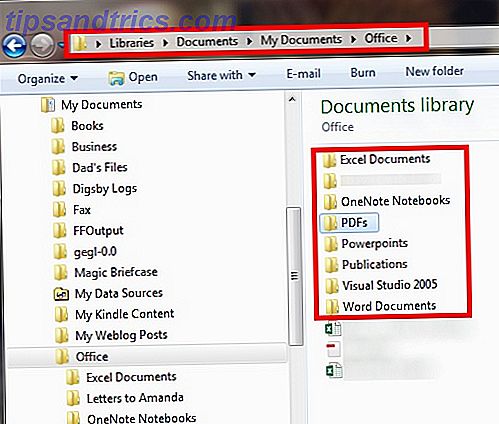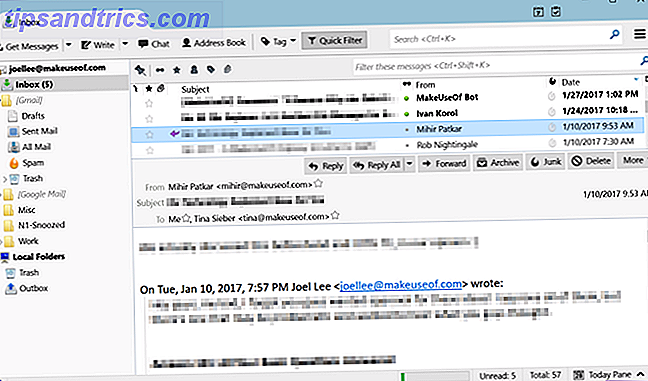Hvis du downloader en skrifttype med specialtegn, er det meget nemt at få adgang til disse ekstra tegn med Windows Character Map 10 enkle men nyttige måder at bruge tegnebogskortet og dine mindre anvendte skrifttyper 10 enkle men nyttige måder at bruge karakterkortet og din Mindre anvendte skrifttyper Læs mere. Mens Mac'er har et lignende indbygget værktøj, der leveres med OS, er det lidt sværere at finde.
Mac'en, der svarer til tegnebogskortet, er begravet i Mac-skrifttypebogen. Håndter dine skrifttyper med skrifttyper og skrifttype. [Mac] Administrer dine skrifttyper med skrifttyper og skrifttyper [Mac] Læs mere under indstillingen "Repertoire". Når du først åbner Font Book, vil du se alle de grundlæggende tegn, der er tilgængelige i en given skrifttype.
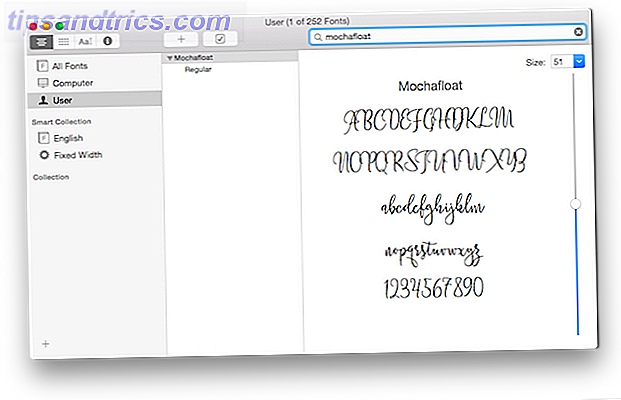
Der er tre måder, du kan skifte til den avancerede visning, der viser alle ekstra tegn, glyfer og mere. Du kan bruge tastaturgenvejen, Command-2 .
Du kan få adgang til samme indstilling via menuen ved at gå til Vis> Repertoire . Eller du kan klikke på den anden knap fra venstre i knappemenuen med de små firkanter.
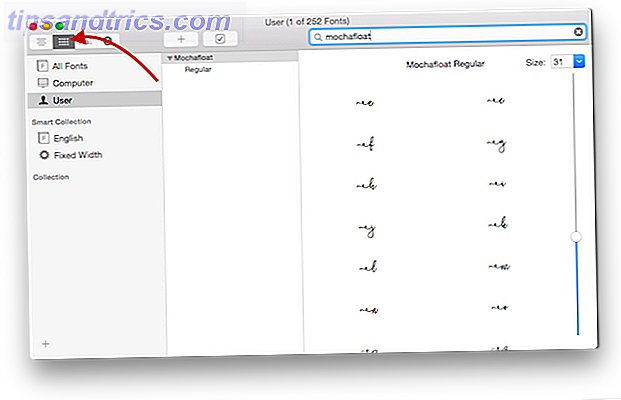
For at bruge de ekstra tegn, som du nu kan se, skal du bare kopiere tegnet fra Font Book ved hjælp af Command-C og indsætte det i det program, du vil bruge det ved hjælp af Command-V.
Med kalligrafi skrifttyper kan du finde ud af, at du har ekstra skrifttypestile, der ikke vises i den grundlæggende skrifttypeindstilling. Du finder stilistiske suppleanter, ekstra symboler eller piktogrammer og typografiske ligaturer.
Bruger du Font Book's repertoire? Lad os vide, hvordan du lægger det til gode i kommentarerne.